Wenn es um die absolute Stabilität geht, wird ganz sicher kein Windows als Betriebssystem eingesetzt. Nehmen wir einmal einen Betrieb – in diesem läuft SAP, im Betrieb wird 24 Stunden am Tag gearbeitet – Du kannst es dir nicht leisten, diesen Rechner auf dem SAP läuft neu zu starten, weil Windows wieder einmal den Geist aufgibt.
Debian kann man durchaus 80, 100 und mehr Tage laufen lassen – bei Ubuntu ist dies schon schwieriger, aber auch bei diesen Systemen gilt es – irgendwann ist ein Neustart nötig. Red Hat jedoch, läuft auch problemlos ein Jahr und mehr ohne Neustart – das absolute System für Betriebe. Doch, Red Hat ist teuer, kostet das doppelte bis dreifache von der Lizenz von Windows Server – je nach Support kann dies auch 10.000 und mehr EURO für ein einziges System sein. Für kleine Betriebe ist dies oft zu teuer – hier setzt AlmaLinux an.
Red Hat ist zwar sehr teuer, veröffentlicht jedoch seine Quellen – wie es von Open Source vorgegeben ist. Genau aus diesen Quellen wird dann AlmaLinux geschaffen – im Grunde ist AlmaLinux die kostenlose Variante von Red Hat, wie früher CentOS. Und AlmaLinux sehen wir uns in diesem Beitrag etwas genauer an.
AlmaLinux installieren
Sie finden die passenden ISO-Dateien unter AlmaLinux zum Download – hier findet sich eine minimale Boot-ISO (für Einsteiger nicht zu empfehlen), eine minimale ISO mit 1,5 GB und eine komplette ISO – 8 GB. Das richtig dicke Ding, brauchen Sie nur, wenn Sie keinen Internet-Zugang haben. Ich habe mir für dieses Beispiel die ISO mit 1,5 GB heruntergeladen – zur Installation ist eine Internet-Verbindung nötig.
Die heruntergeladene ISO-Datei brennen Sie entweder bootfähig auf eine DVD, oder kopieren diese bootfähig etwa mit der Software Etcher auf einen USB-Stick und starten den Rechner davon:
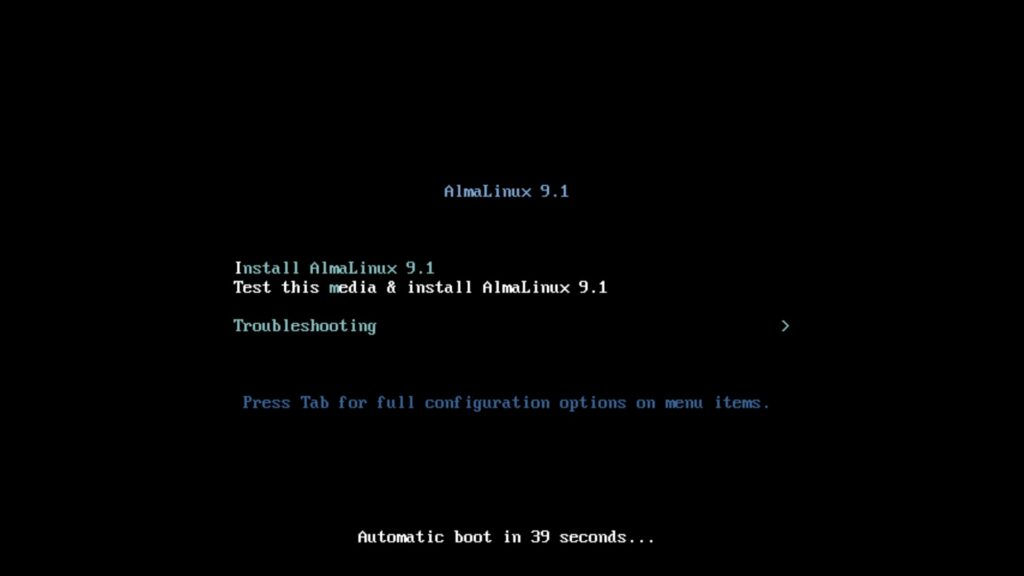
Zur Navigation im Bootmenü nutzen Sie die Pfeiltasten (auf / ab) und bestätigen mit Eingabe. Für die meisten Zwecke genügt der oberste Eintrag, der zweite testet zusätzlich das Medium zur Installation und der dritte hilft bei wirklichen Problemen.
Nun, es gibt von AlmaLinux kein Live-System – es geht direkt an die Installation:
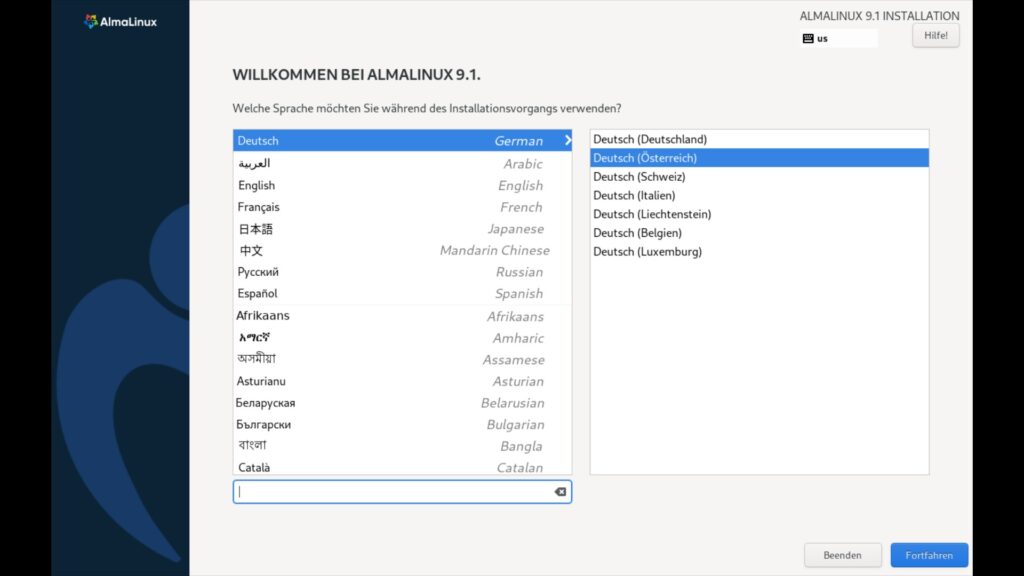
Bei aktiver Internetverbindung erkennt die Software zur Installation automatisch Ihren Standort – Sie können diesen natürlich problemlos anpassen.
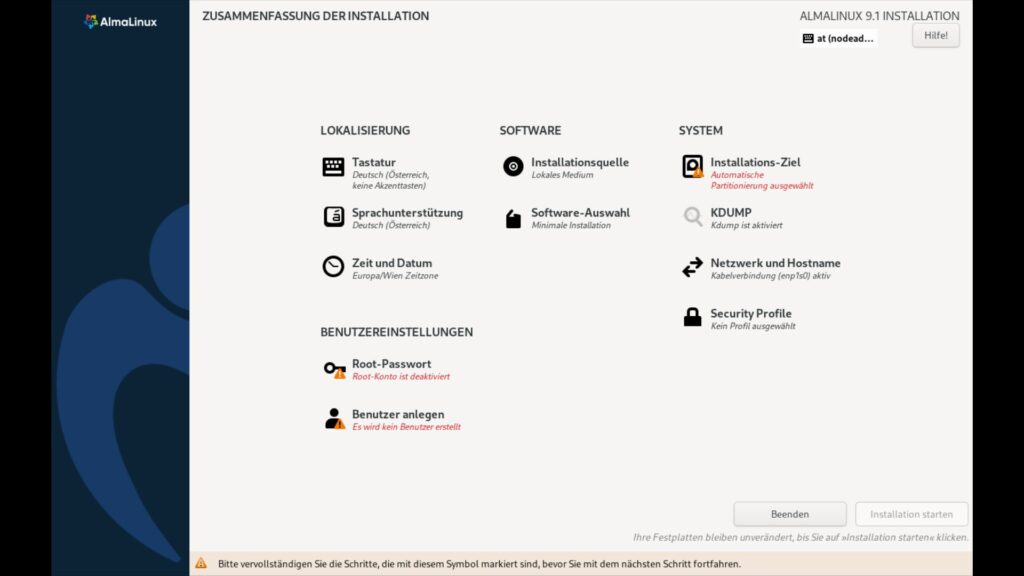
Sie finden sich im Installationsmenü wieder – Sie klicken einfach auf den passenden Eintrag, um diesen anzupassen – hier die Partitionierung:
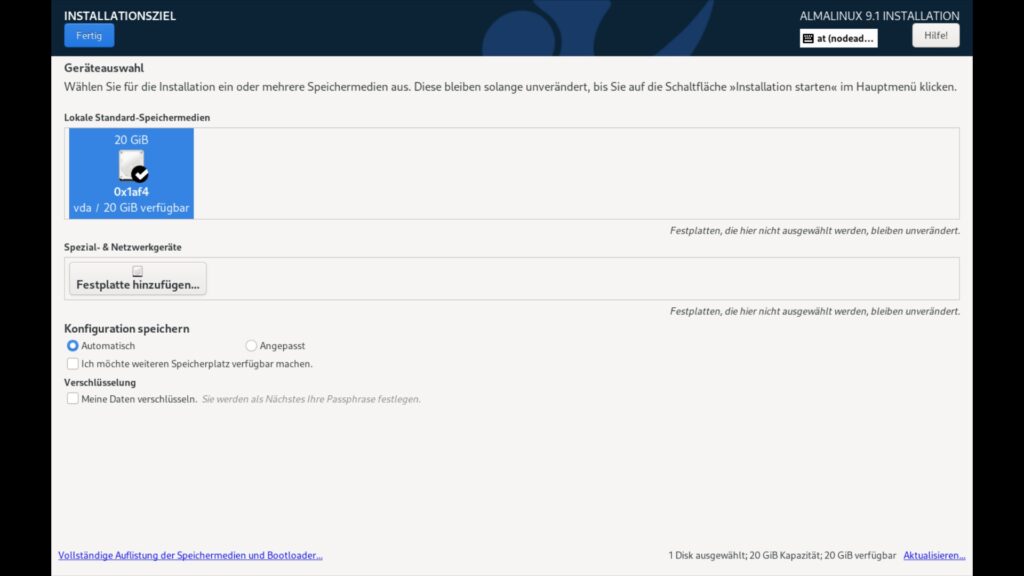
Die Partitionierung ist aus meiner Sicht etwas quirlig – ich bin Debian gewohnt, daher für mich etwas ungewohnt, aber typisch für Fedora. Standardmäßig nutzt die Software die automatische Partitionierung – möchten Sie dies anpassen, klicken Sie auf die gewünschte Festplatte bis der Haken auf dieser erscheint – jetzt können Sie darunter auch die manuelle Partitionierung auswählen und starten.
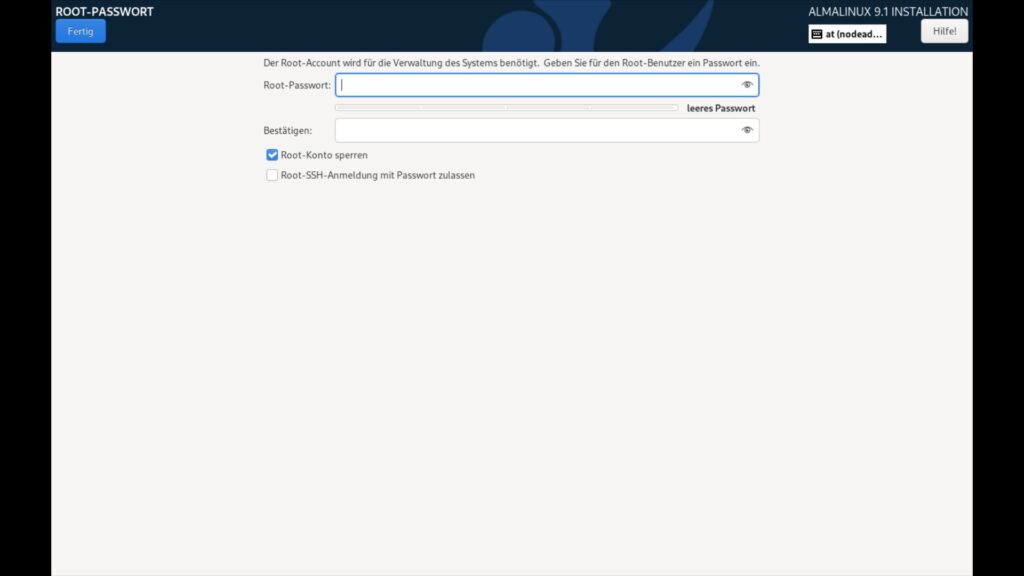
Ein root-Passwort ist immer vorteilhaft – inzwischen ist man selbst bei Linux Mint darauf gekommen. Unter dem Eintrag für das root-Passwort lässt sich auch der erste Benutzer anlegen:
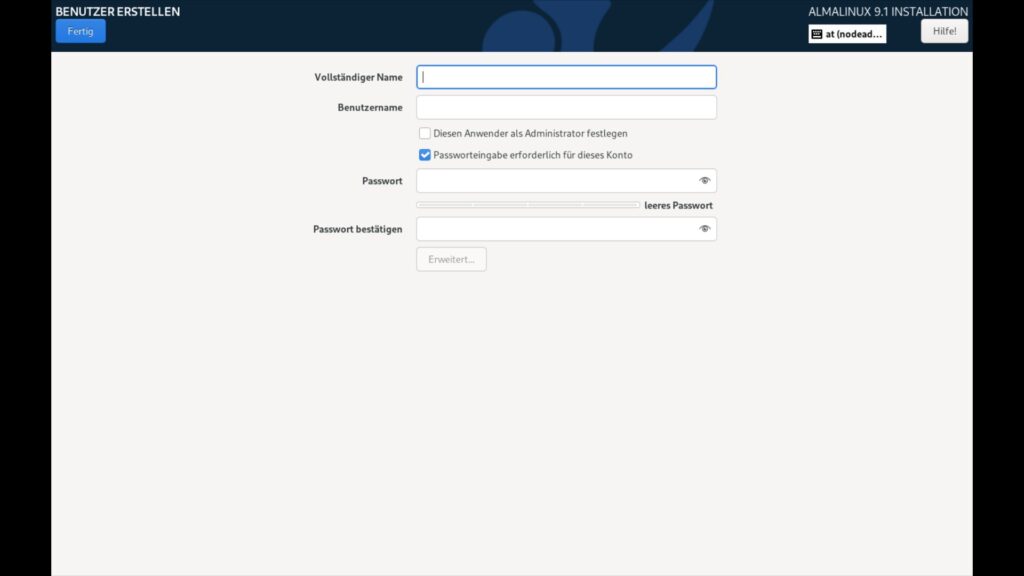
Unter „Netzwerk & Rechnername“ lassen sich das Netzwerk und der Hostname anpassen:
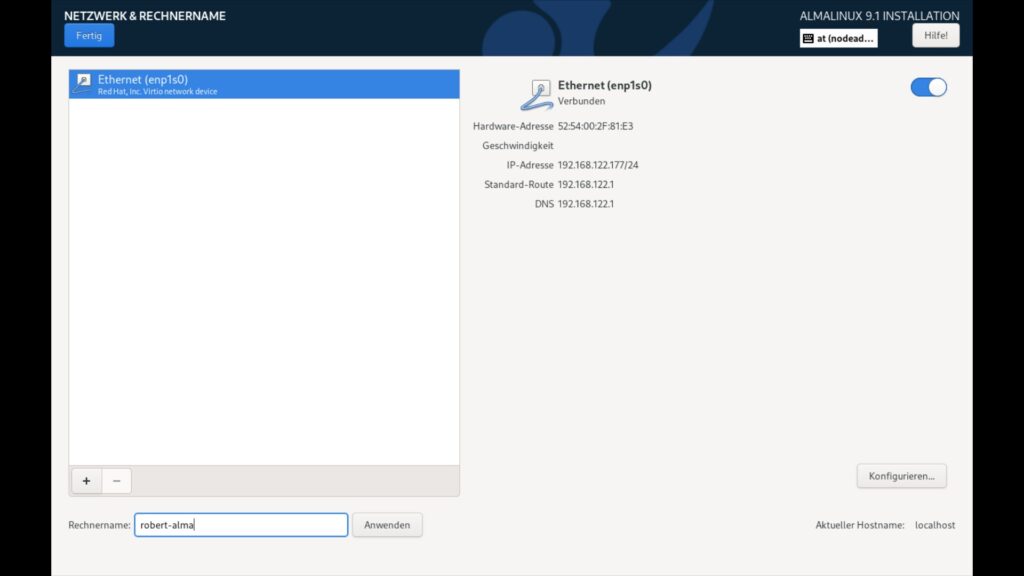
Auch die Software-Auswahl lässt sich anpassen – als Einsteiger sollten Sie unbedingt die Standard-Installation wählen.
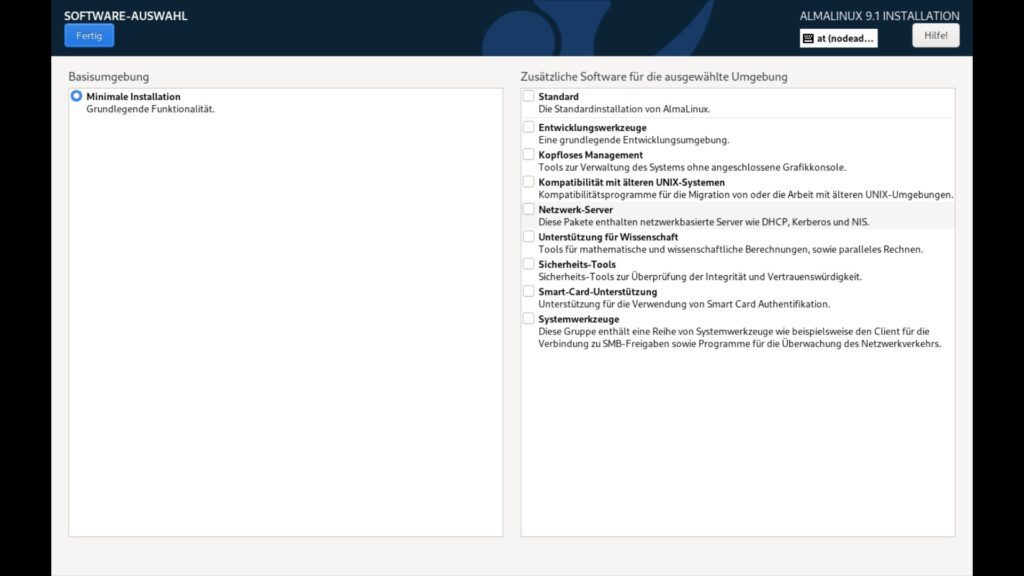
Haben Sie alle gewünschten Einstellungen vorgenommen, genügt es rechts unten auf den Schalter „Installation starten“ zu klicken, ab hier gibt es keinen Weg zurück mehr – die Installation startet ohne jede weitere Warnung.
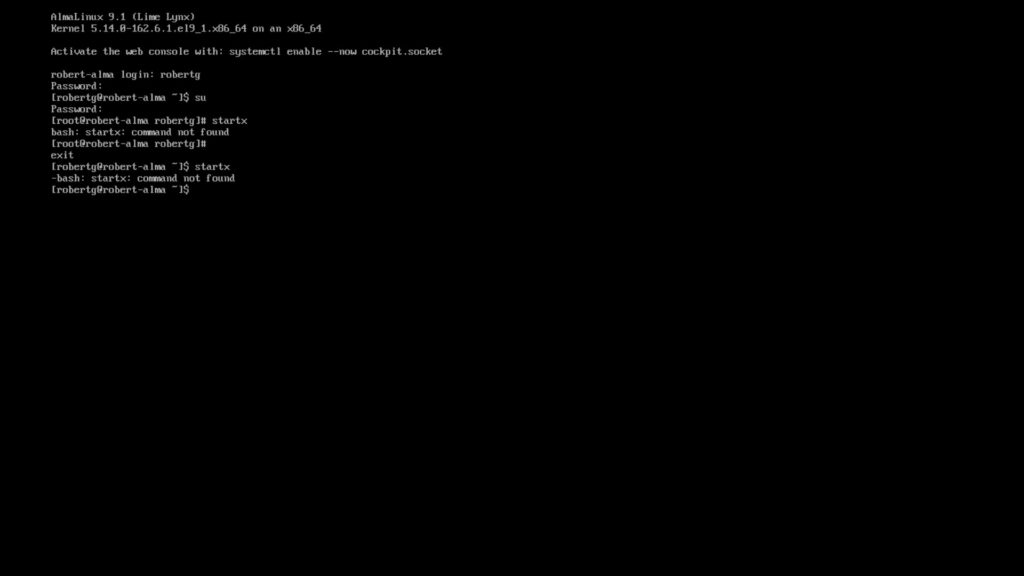
Der grafische Desktop ist standardmäßig nicht installiert, aktualisieren Sie als root die Quellen:
dnf update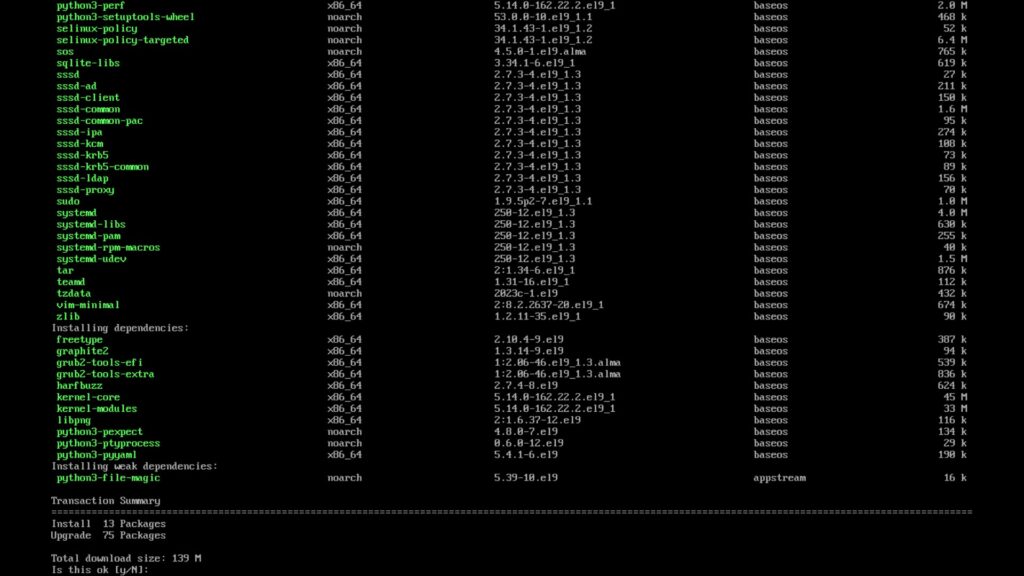
Anschließend spielen Sie die Aktualisierungen ein – bestätigen Sie einfach mit „y“ und Eingabe, eventuelle Nachfragen ebenfalls. Jetzt können wir uns ansehen, welche Paket-Gruppen uns AlmaLinux – also Red Hat bietet:
dnf group list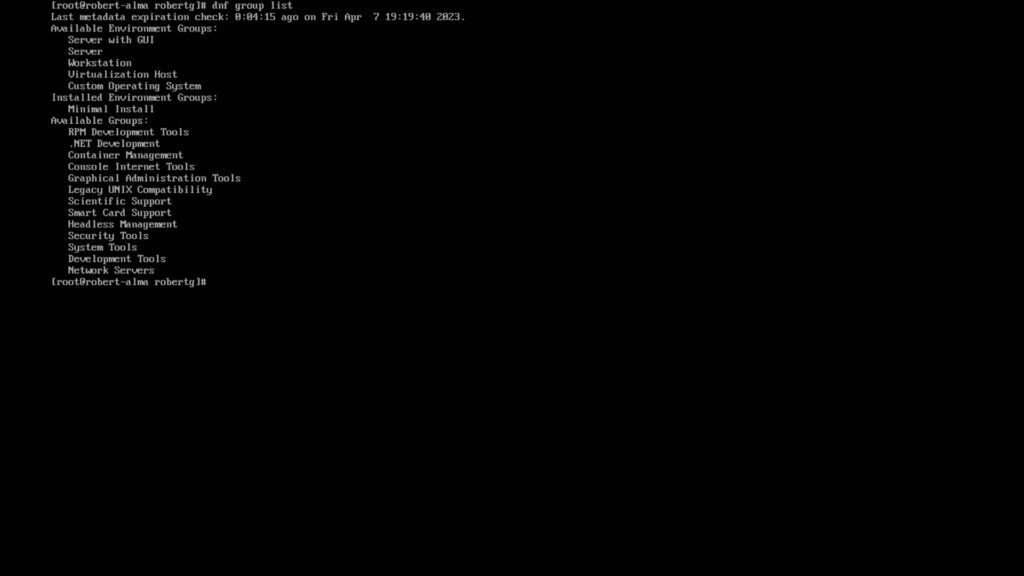
Hier finden wir jetzt unter anderem den Eintrag „Workstation“ – dies wäre die passende Paket-Gruppe für einen reinen Desktop, diesen installieren wir mit dem Befehl:
yum groupinstall "Workstation"Nach der Installation aktivieren wir die grafische Oberfläche:
systemctl set-default graphical.targetUnd starten den Rechner neu:
reboot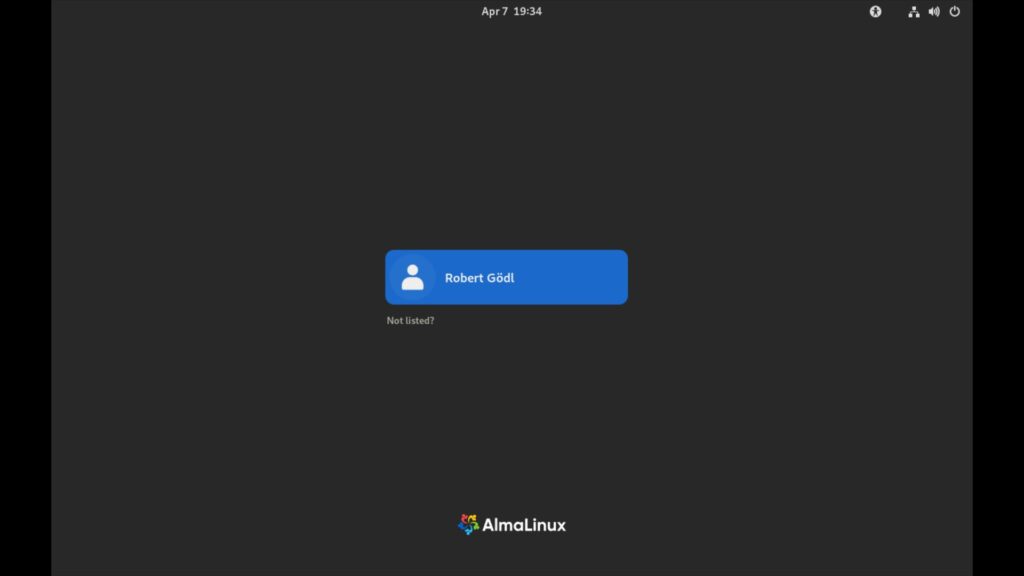
Schon sitzen wir vor dem Login-Bildschirm und können uns anmelden:
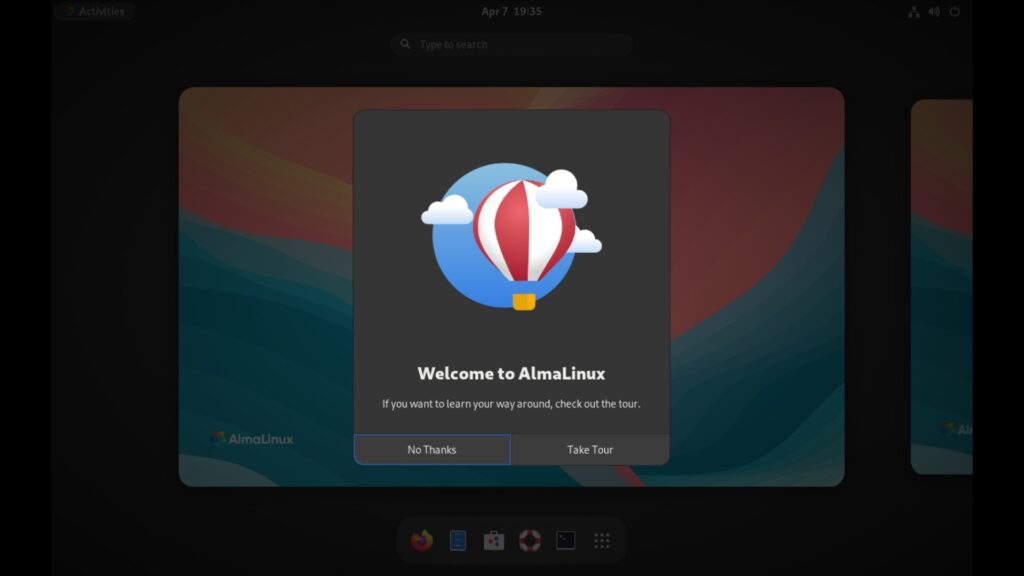
Standardmäßig nutzt AlmaLinux den GNOME-Desktop, vorinstalliert ist nur das nötigste – Firefox-Webbrowser und natürlich GNOME-Software:
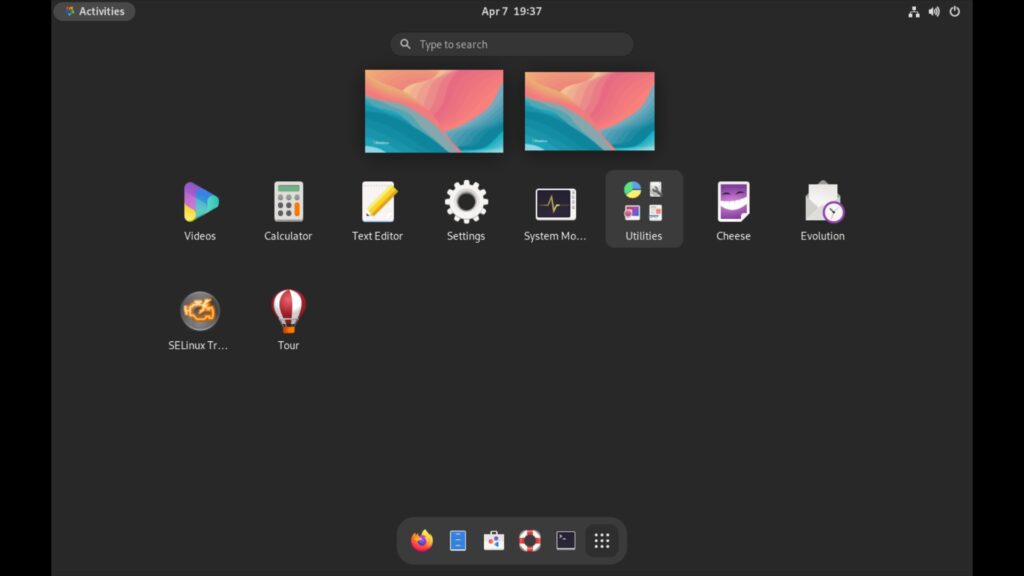
Über GNOME-Software können wir per Mausklick weitere Software installieren:
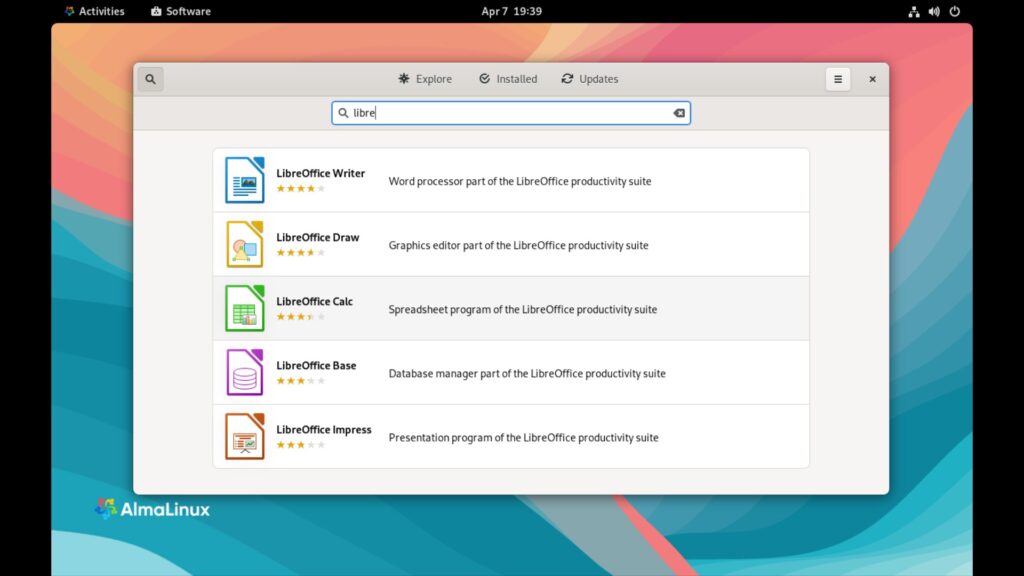
In den Einstellungen können wir die Sprache des Systems auf Deutsch umstellen, danach loggen Sie sich aus und wieder ein:
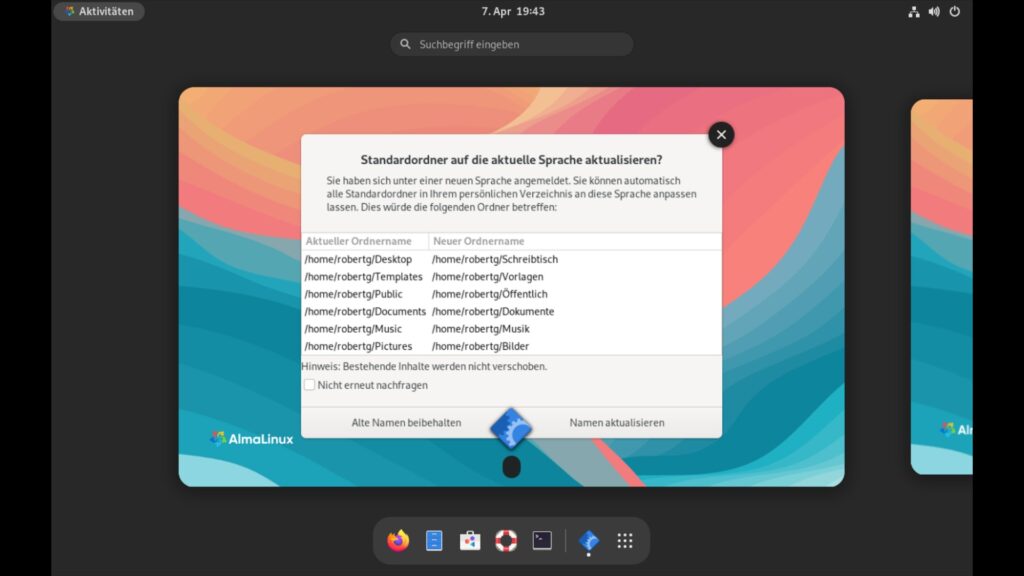
Und übernehmen die Einstellungen – schon ist das komplette System in Deutsch:
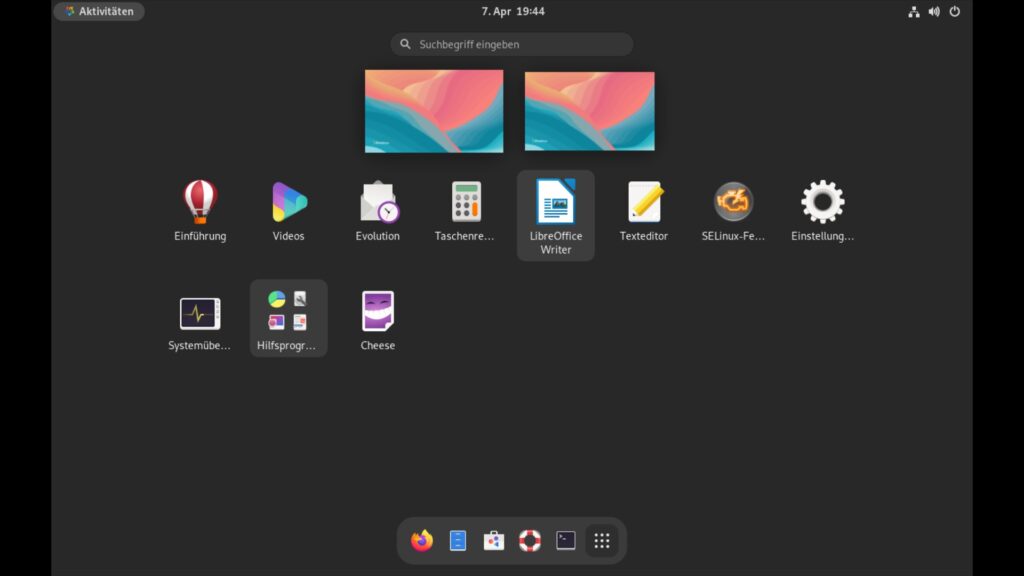
Für nicht grafische Software-Pakete nutzen Sie den Befehl „dnf“ am Terminal – etwa um Pakete zu suchen:
dnf search inkscape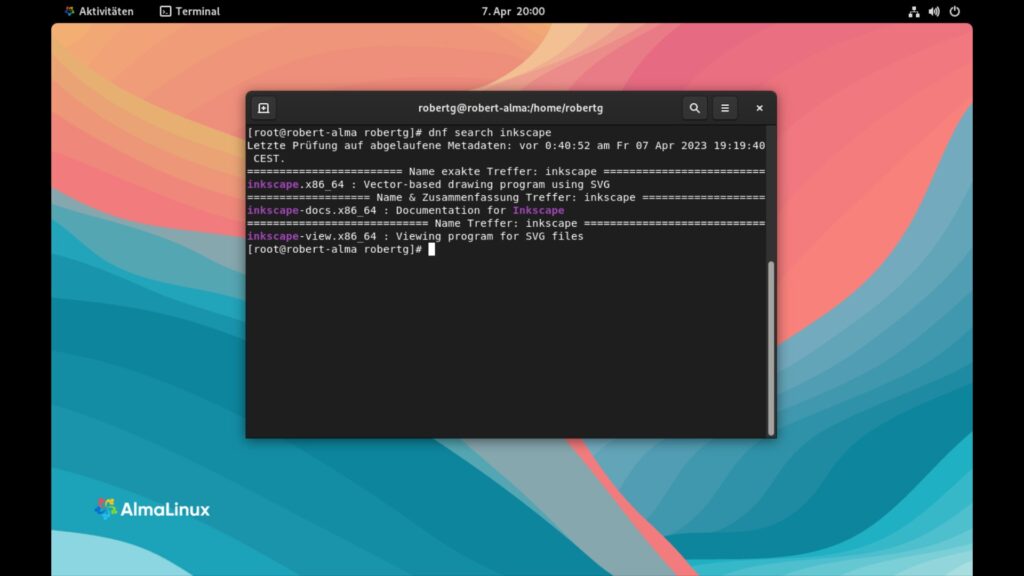
Jetzt lassen sich Pakete natürlich auch am Terminal installieren – etwa:
dnf install inkscapeOder aktualisieren:
dnf upgradePakete deinstallieren:
dnf remove inkscapeDie Aktualisierung auf eine neue Version gelingt ganz einfach:
dnf install epel-release
rpm -q epel-release
dnf update
dnf upgradeDas System ist absolut stabil – eben Red Hat, bekommt auch alle Updates von Red Hat sehr zeitnah und verwendet auch recht aktuelle Software.
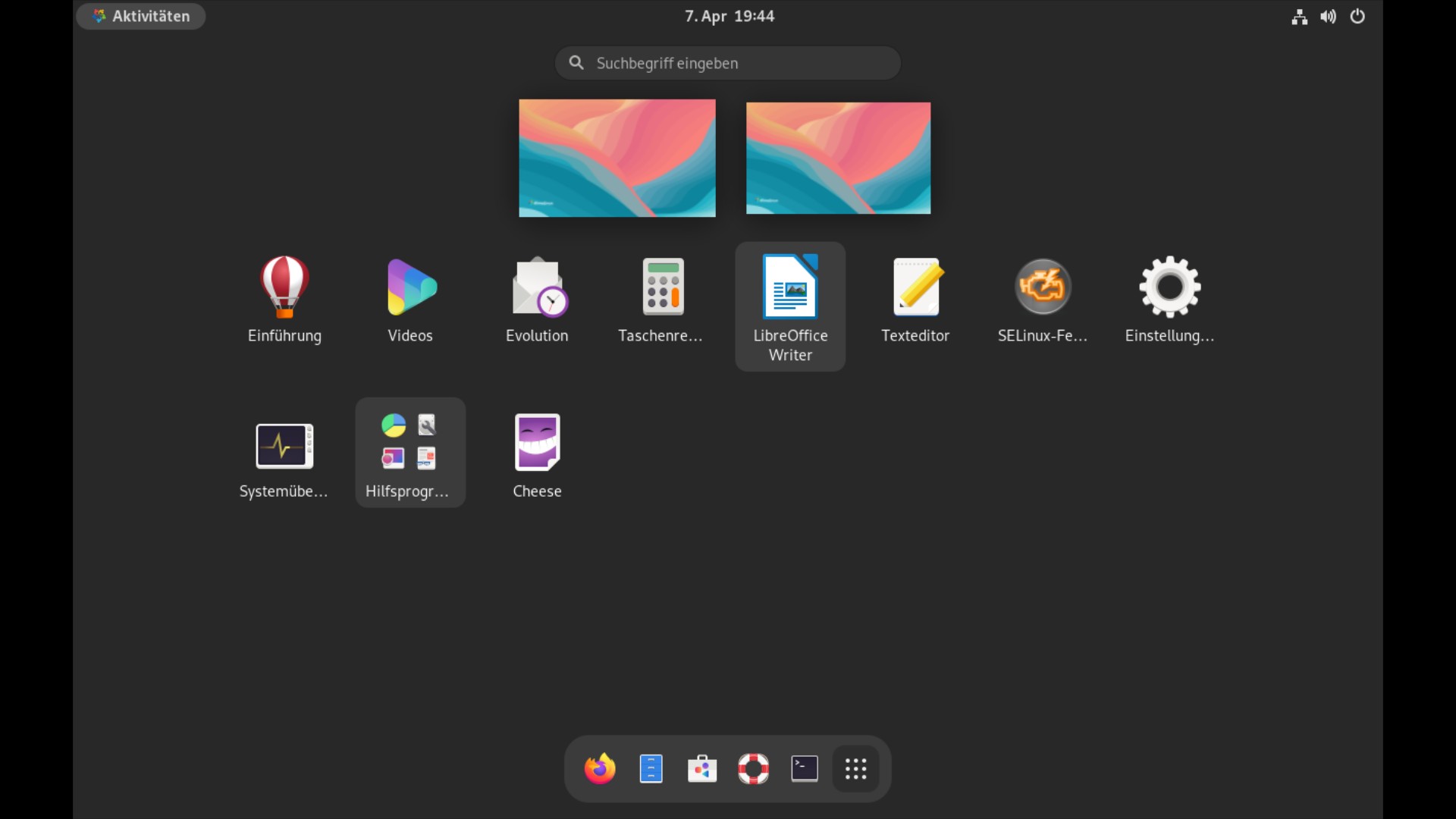


Eine Reaktion
[…] wird. Aber – man kann Red Hat Linux auch kostenlos nutzen – und nicht in Form von AlmaLinux – wirklich Red Hat. Wichtig natürlich – Ihr bekommt nur eine Lizenz kostenlos, das […]